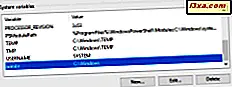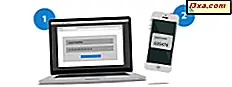
Microsoft har indført en ny måde at tilmelde dig på din Microsoft-konto, der ikke indebærer at skrive din adgangskode. Alt du skal gøre er at godkende logget på din smartphone, efter at du har indtastet din email-adresse. Denne funktion virker, når du bruger Microsoft Authenticator- appen til Android og iOS. Sådan kan du stoppe med at bruge adgangskoder til din Microsoft-konto og stole på din smartphone i stedet:
BEMÆRK: Microsoft Authenticator- appen til Windows 10 Mobile tilbyder ikke den funktion, der er omfattet af denne vejledning. Microsoft har gjort det tilgængeligt for Android og iOS-brugere.
Trin 1. Installer Microsoft Authenticator-appen på din smartphone
For at logge ind på din Microsoft-konto uden et kodeord skal du installere Microsoft Authenticator- appen på din smartphone. Hvis du bruger Android, kan du finde den her. Hvis du bruger iOS, finder du det her.

Trin 2. Tilføj din Microsoft-konto til appen Microsoft Authenticator
Nu skal du tilføje din Microsoft-konto til Authenticator- appen. Du finder komplette trinvise instruktioner for at gøre det i denne vejledning: Godkend eller afvis indmeldingsanmodninger til din Microsoft-konto ved hjælp af Android.

Trin 3. Log ind på din Microsoft-konto og aktiver login uden adgangskode
Du kan endelig tillade login til din Microsoft-konto uden et kodeord. Hvis du ikke gør dette trin, fortsætter Microsoft med at anmode om adgangskoden, så sørg for at du går videre og følg vores instruktioner.
Nu skal du åbne en webbrowser i privat tilstand. Derefter skal du gå til account.microsoft.com og trykke på "Log ind med Microsoft."
Indtast e-mailadressen på din Microsoft-konto, dit telefonnummer eller Skype-brugernavn. Tryk derefter på Næste .

På dette trin beder Microsoft om dit kodeord, som det altid gjorde. I stedet for at indtaste det, skal du klikke eller trykke på linket, der siger "Brug Microsoft Authenticator-app i stedet."

Nu viser Microsoft et nummer på skærmen og beder dig om at godkende logget på din smartphone. Husk det nummer, der vises.

Gå til din smartphone, og du ser en meddelelse fra Microsoft Authenticator- appen. Tryk på den.

Microsoft Authenticator- appen åbnes. Her ses anmodningen om at godkende logget ind fra din webbrowser. Tryk på det nummer, der vises i din webbrowser, og godkend derefter.

Afhængigt af hvordan du har oprettet sikkerheden på din smartphone, kan du blive bedt om at indtaste den pinkode, du har angivet til din smartphone i Android eller iOS. Hvis du har en fingeraftryksscanner på din smartphone, kan du også placere din finger på den, og derefter logges login til din Microsoft-konto.

Gå tilbage til din webbrowser og brug din Microsoft-konto. Fra og med hver gang du logger ind på din Microsoft-konto, modtager du en besked i appen Microsoft Authenticator, og du kan godkende den derfra uden at indtaste dit kodeord.
Hvad synes du om denne nye måde at logge ind på din Microsoft-konto?
Vi kan lide det, når Microsoft nyskaber og forsøger at gøre brugeroplevelsen både lettere og mere sikkert. Prøv denne funktion og lad os vide, hvor godt det virker for dig. Kan du lide denne nye måde at logge ind på din Microsoft-konto? Mener du det mere sikkert end at indtaste dit kodeord? Del dit syn i kommentarerne nedenfor.